Template PowerPoint : pourquoi votre entreprise en a besoin ?
Dans cet article, on vous explique pourquoi le template est un outil indispensable pour toutes les entreprises.
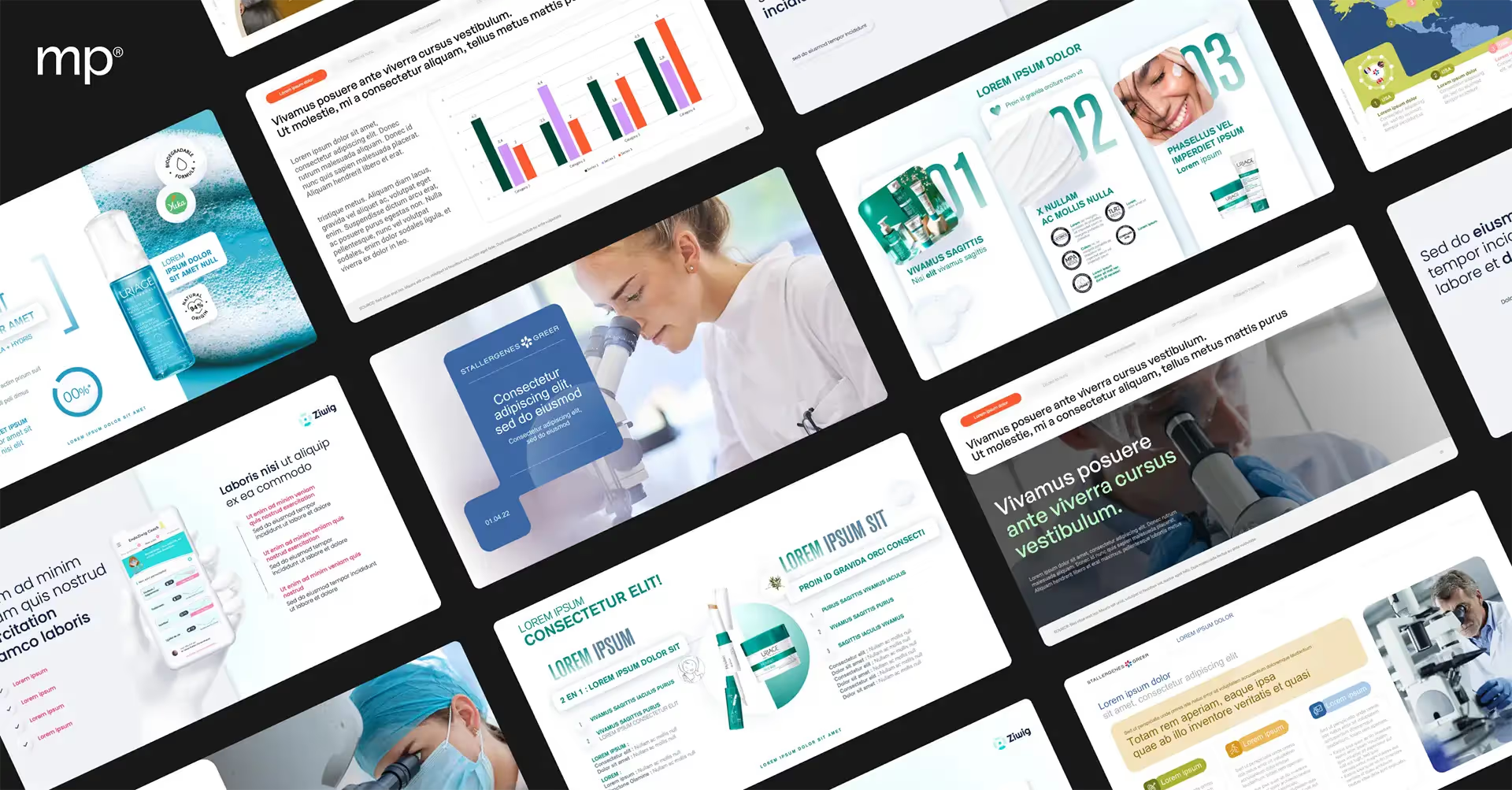
Microsoft, éditeur du logiciel Powerpoint, définit un template (aussi appelé "thème", ou "layout" selon les personnes) comme "le modèle ou le plan d'une diapositive ou d'un groupe de diapositives".
Autrement dit, ce sont des modèles de contenu prédéfinis que vous pouvez utiliser, modifier et personnaliser avec votre texte et vos images de manière répétée. Ces diapositives n'ont pas de contenu mais des éléments de conception qui encouragent l'utilisateur à placer le contenu à des endroits spécifiques afin de créer une cohérence et une harmonie tout au long de la présentation.
Les templates utilisent des paramètres prédéfinis pour la taille, la couleur et le style de la police, et ils contiennent des espaces réservés au contenu, identifiables grâce à leurs balises.
Dans cet article, découvrez pourquoi il est nécessaire d'avoir un template adapté à votre entreprise.
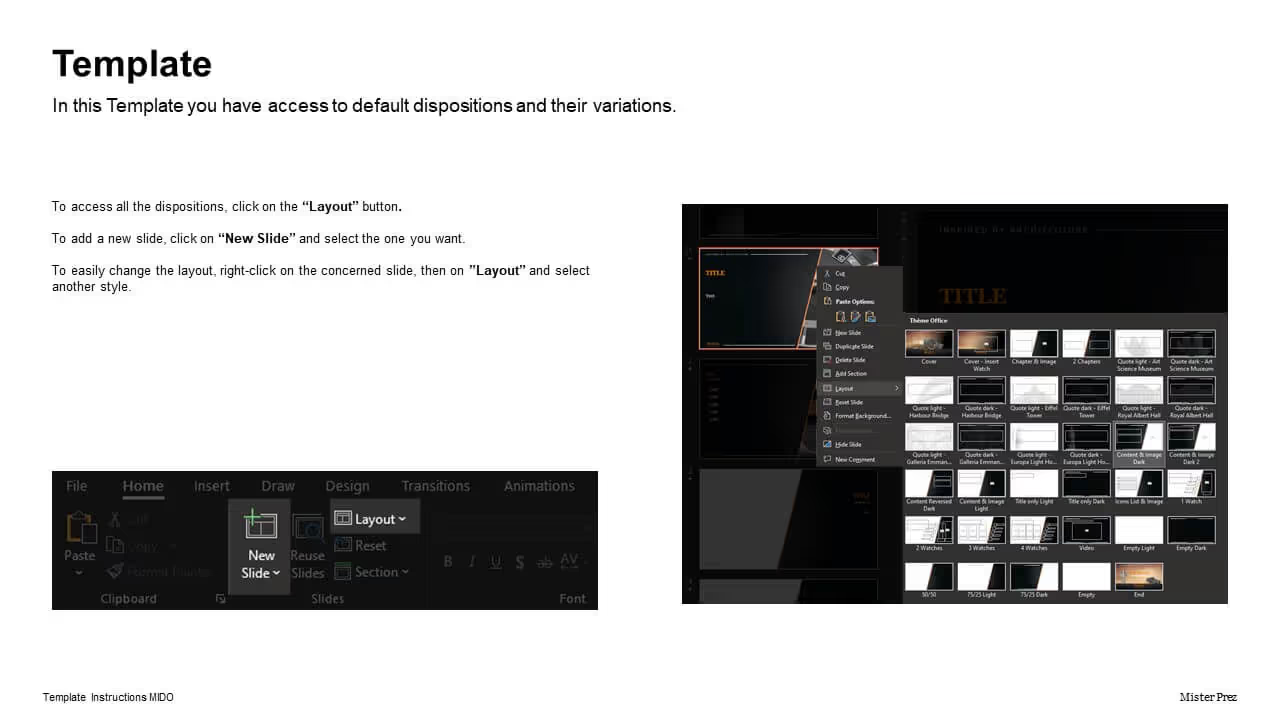
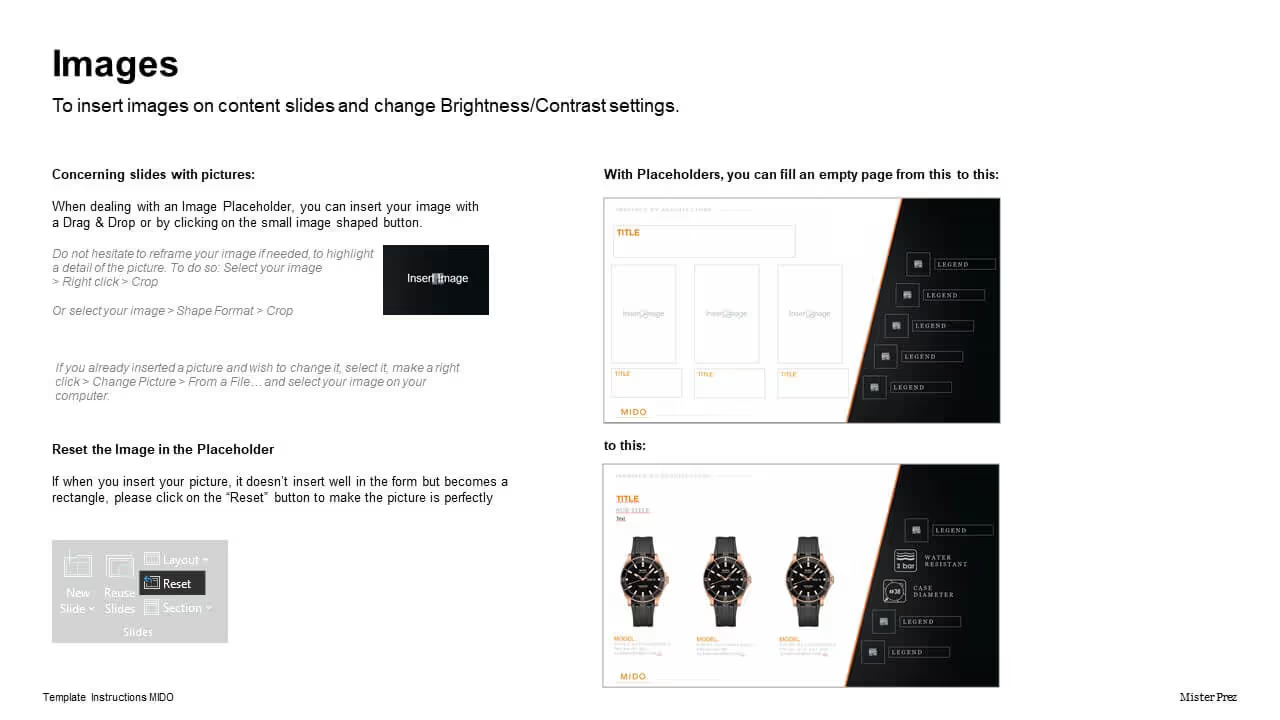
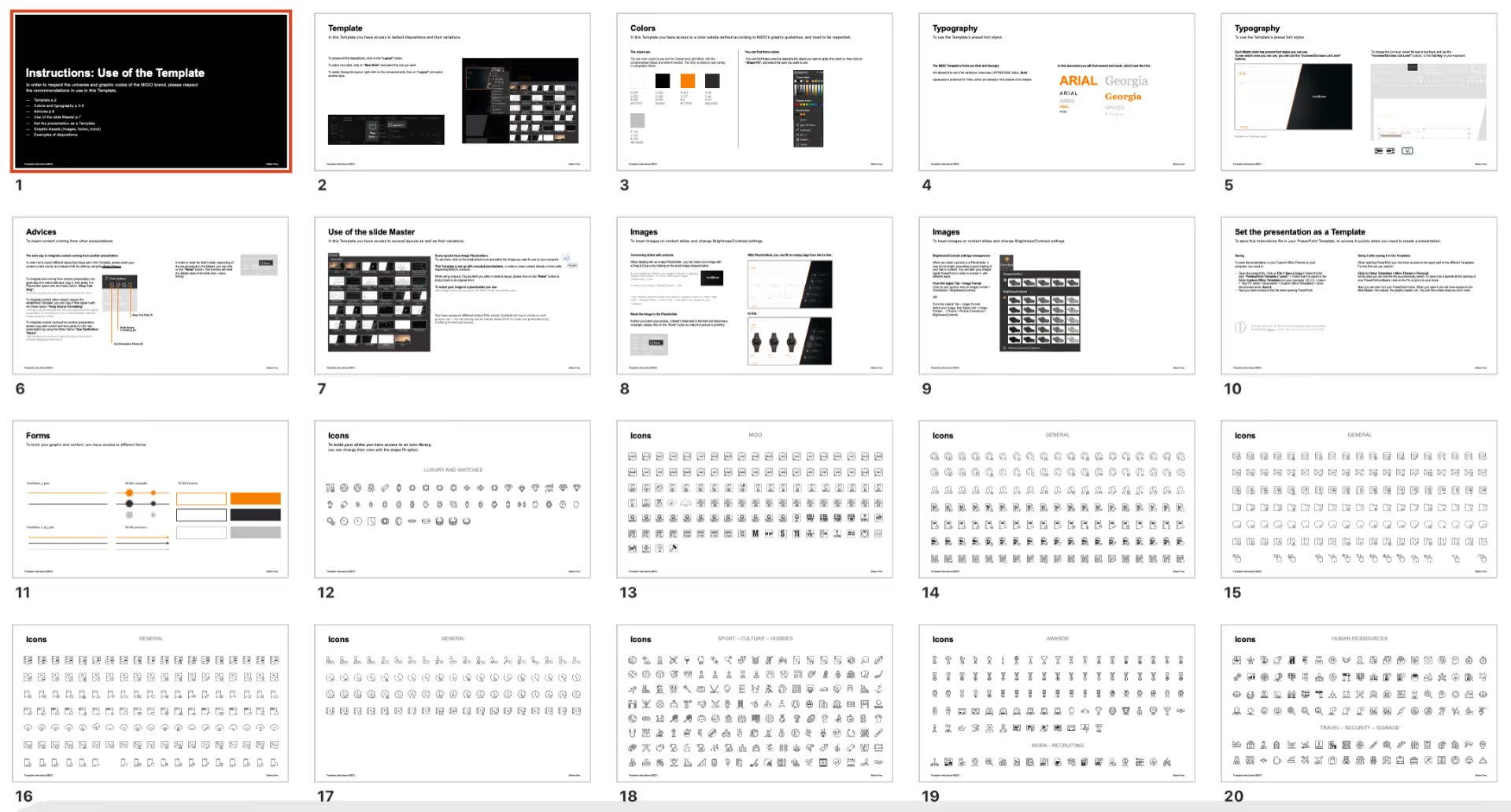
Doit-on parler de thème ou de template PowerPoint ?
Souvent confondus dans le vocabulaire collectif, thème et template n'ont pas la même utilité.
Qu'est-ce qu'un thème PowerPoint ?
D'après la documentation officielle de Microsoft, un thème est un "ensemble prédéfini de couleurs, de polices et d’effets visuels que vous appliquez à vos diapositives pour obtenir une apparence cohérente et professionnelle".
L’utilisation d’un thème permet de donner une apparence harmonieuse à une présentation, en un rien de temps. Par un simple clic sur le thème de votre choix, vous aurez la possibilité d'appliquer un layout à vos tableaux, formes, polices, diapositives...
Voici deux exemples de slides sur lesquelles 2 thèmes différents ont été appliqués (attention, ce ne sont pas les plus beaux) :

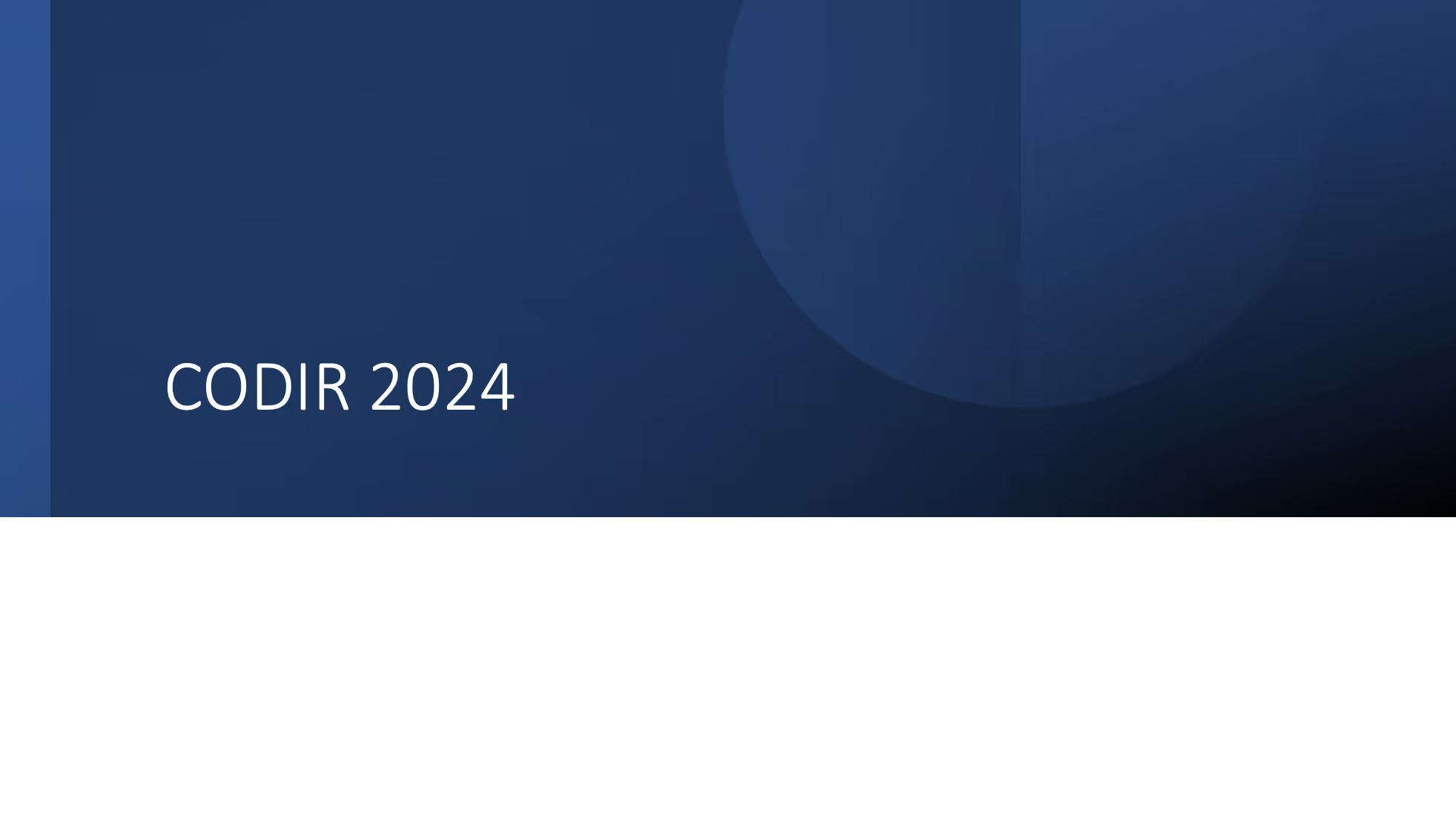
Comment choisir un thème pour sa présentation PowerPoint ?
Pour appliquer un thème à votre présentation, vous devez vous rendre dans les thèmes prédéfinis. Vous les trouverez sous l'onglet conception du ruban principal. Ensuite, allez dans création, cliques sur thèmes et déroulez les propositions de thèmes prédéfinis.

Créer un thème PPT personnalisé
L'un des aspects cruciaux de la création de présentations marquantes réside dans la conception d'un thème PowerPoint personnalisé. Plutôt que de simplement appliquer des thèmes prédéfinis, créer un thème adapté à votre entreprise peut faire la différence dans la perception de votre public. Voici pourquoi la création d'un thème PPT personnalisé peut vous être bénéfique dans le processus de conception de vos présentations.
Créer un thème personnalisé va au-delà de l'application de paramètres prédéfinis. C'est une façon de donner à votre présentation une identité visuelle unique, alignée avec les valeurs et l'esthétique de votre entreprise. En créant un thème sur mesure, vous assurez une cohérence visuelle tout au long de vos présentations. Les éléments de conception préétablis garantissent que chaque membre de votre équipe crée des diapositives qui respectent les normes graphiques de l'entreprise.
Créer un thème PowerPoint personnalisé n'est donc pas seulement une question d'esthétique, mais c'est un moyen de renforcer l'identité de votre entreprise à travers des présentations mémorables et harmonieuses.
Voici comment créer un thème personnalisé sur PowerPoint :
- Ouvrir PowerPoint : Lancez Microsoft PowerPoint sur votre ordinateur.
- Choisir un Design de Diapositive : Allez dans l'onglet "Fichier" (File) et sélectionnez "Nouveau" (New). Choisissez ensuite "Présentation vierge" (Blank Presentation) pour commencer avec une diapositive vide.
- Accéder à l'Outil de Thème : Allez dans l'onglet "Affichage" (View) et sélectionnez "Masque des diapositives" (Slide Master) dans le groupe "Affichages" (Views). Cela vous emmènera à l'éditeur de thème.
- Personnaliser le Thème : Vous verrez une série d'options pour personnaliser le thème, y compris les polices, les couleurs, les effets, etc. Vous pouvez faire les changements souhaités.
- Polices : Choisissez les polices pour le titre et le corps du texte.
- Couleurs : Sélectionnez une palette de couleurs pour le thème.
- Effets : Définissez les effets de transition entre les diapositives.
- Arrière-Plan : Personnalisez les arrière-plans des diapositives.
- Appliquer le Thème aux Diapositives : Après avoir personnalisé votre thème, retournez dans l'onglet "Affichage" et cliquez sur "Masque des diapositives" pour revenir à votre présentation. Les changements apportés au masque des diapositives seront appliqués à toutes les diapositives.
- Enregistrer le Thème : Pour enregistrer votre thème personnalisé, allez dans l'onglet "Fichier", choisissez "Enregistrer sous" (Save As), sélectionnez "Modèle PowerPoint" (PowerPoint Template) comme type de fichier, donnez un nom à votre thème et cliquez sur "Enregistrer".
Désormais, vous pouvez appliquer ce thème personnalisé à n'importe quelle nouvelle présentation en sélectionnant "Nouveau à partir d'un modèle" et en choisissant votre thème personnalisé.
Quelle différence avec un template PowerPoint ?
Retenez qu'un thème est une simple mise en forme jouant sur les couleurs et les polices, alors qu'un template s'applique à des fins spécifiques : une présentation commerciale, une présentation Pitch Deck, une présentation interne. Ainsi, lorsque nous travaillons un template, nous intégrons des éléments de conception qui fonctionnent ensemble (couleurs, polices, arrière-plans, effets) ainsi que des exemples de diapositives et du contenu réutilisable que vous remplacerez pour déployer votre contenu, à vous.
Pour résumer simplement, le template est constitué de 2 éléments : les éléments figés et les éléments dynamiques. Les éléments dits "figés" sont intégrés au masque de la diapositive et ne sont pas modifiables comme la pagination ou le logo par exemple. Tandis que les éléments dynamiques sont personnalisables comme vous le souhaitez. Vous pouvez donc insérer et choisir vos images, vos textes, vos arrière-plans ou autre.
Retrouvez ci-dessous un exemple concret de slide issue de l'un de nos templates :

- Un placeholder pouvant accueillir l'image de votre choix
- Une section figée pour annoncer vos chiffres clés sans impacter la mise en forme
- Le titre de la slide
- Un espace pour votre contenu textuel
Le template, un outil puissant pour les entreprises
Un template est un outil puissant et utile qui permet aux équipes de votre entreprise de :
- Maintenir la cohérence visuelle : un template, lorsqu'il est créé conformément aux directives de la charte graphique, assure une uniformité visuelle à travers toutes les communications de l'entreprise. Cela garantit que chaque présentation, document ou support visuel respecte les normes de la charte graphique, renforçant ainsi la cohérence de l'identité visuelle de l'entreprise.
- Gagner du temps : votre équipe n'est pas créative ? Vous avez deux solutions. Soit, vous lisez notre article pour apprendre à stimuler la créativité de vos équipes. Soit, vous essayez de minimiser le temps passé par vos employés sur la temps de mise en forme de vos diapositives. Le template leur permettra d'aller plus vite puisque les slides sont prédéfinies avec des typographies, tailles et des zones de texte déjà mises en place. Il suffit d'insérer votre contenu sur la slide de votre choix et la mise en forme se fera automatiquement.
- Harmoniser vos présentations : le template est un modèle qui permet d'harmoniser l'ensemble des diapositives de vos collaborateurs et de créer une présentation homogène pour toute l'entreprise.
- Appliquer facilement des standards graphiques : la charte graphique établit des normes spécifiques en termes de couleurs, de polices, de logos, et d'autres éléments visuels. En intégrant ces standards dans un template, les utilisateurs peuvent facilement appliquer ces éléments aux différents supports de communication sans avoir à les définir manuellement à chaque fois.
- Réutiliser le thème dans d'autres circonstances : les modèles de présentation PowerPoint présentent l'avantage d'être utilisables dans de nombreux contextes et par divers services, tout en conservant une certaine unicité. Créer un modèle qui convient à tous les usages au sein d'une entreprise sera bénéfique pour tous les collaborateurs, peu importe le projet.
Le template est donc un outil adapté à toutes vos équipes qui réalisent des présentations régulièrement.
Le template, un indispensable pour toutes les entreprises
Les templates peuvent être adaptés pour répondre aux besoins spécifiques de chaque document tout en respectant les standards graphiques de l'entreprise. Cela offre une flexibilité contrôlée pour personnaliser le contenu tout en maintenant une apparence professionnelle. Ils facilitent la conformité aux directives établies par l'entreprise en matière de communication visuelle. Cela garantit que les équipes respectent les normes graphiques de l'entreprise et maintiennent une image de marque cohérente.
Le template est donc très plébiscité par les services marketing/communication, qui font appel à ce type de prestation dans le but de le diffuser à l'ensemble des collaborateurs de l'entreprise. Cela permet que l'identité de la marque soit respectée par l'ensemble des employés.
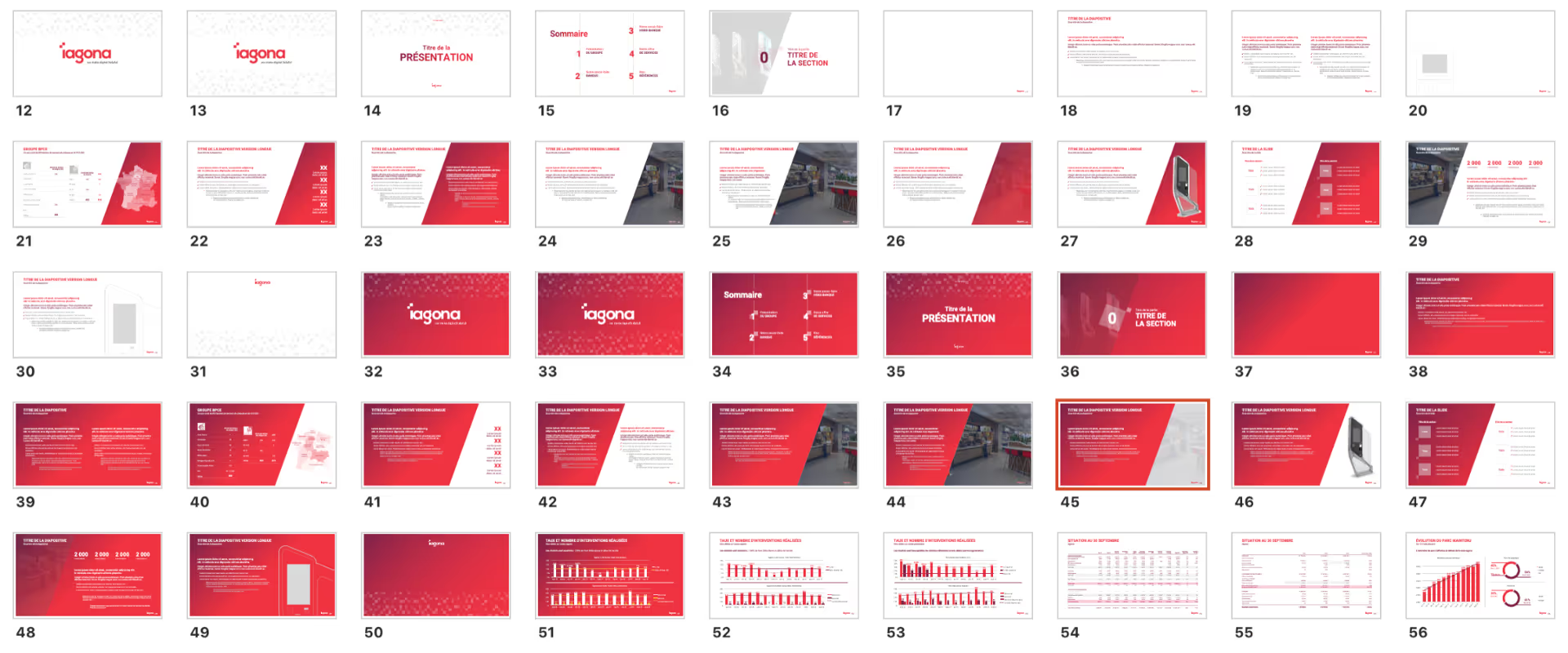
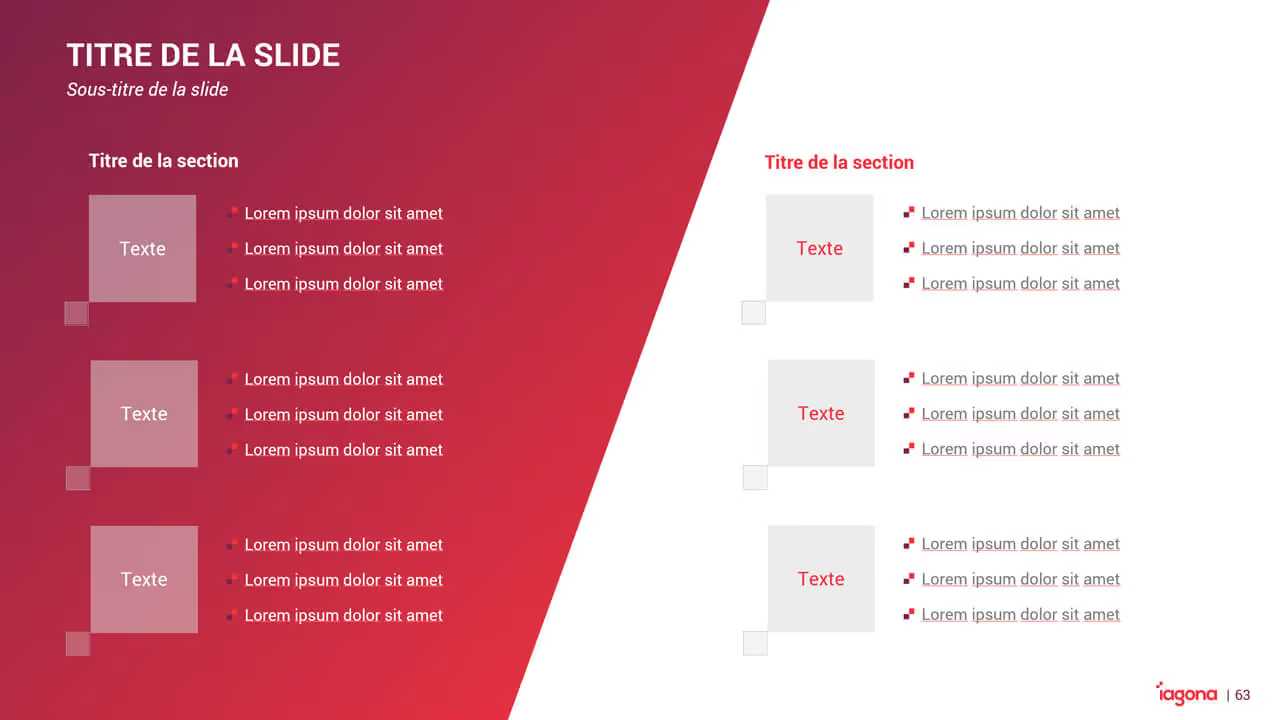
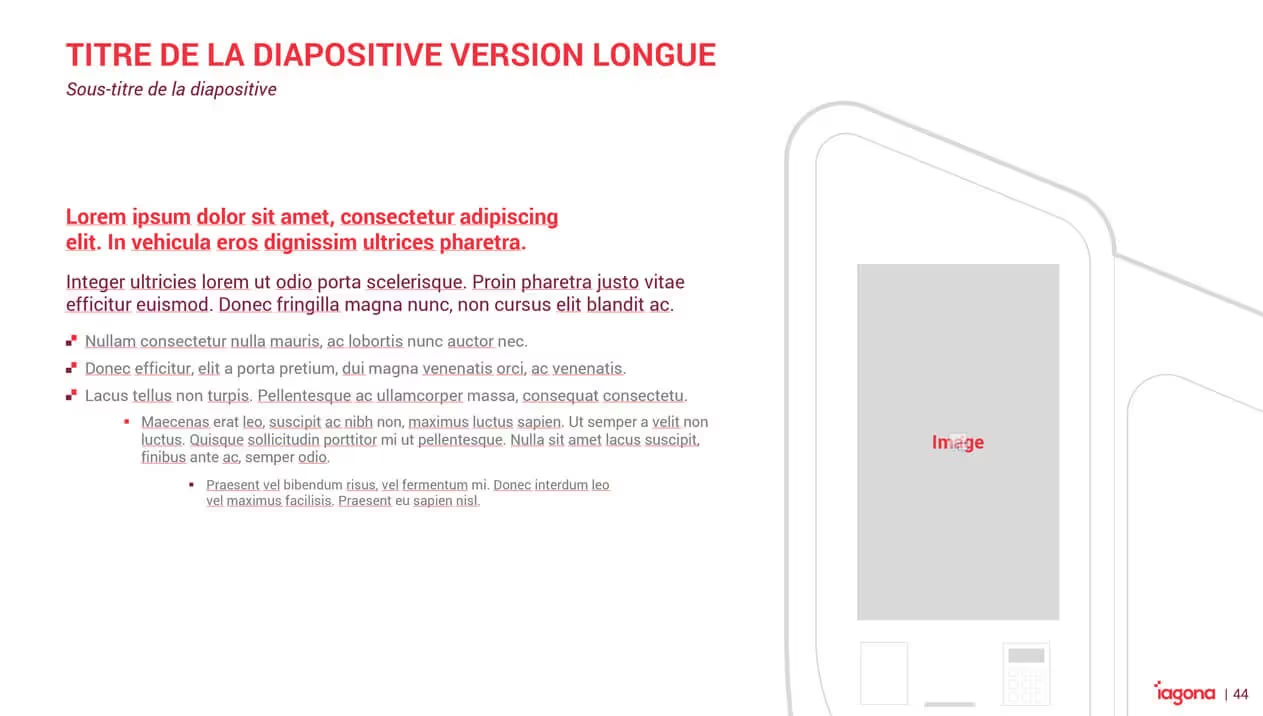
Un incontournable des chartes graphiques
Le template s'inscrit dans les pré-requis indispensables d'une charte graphique. C'est pourquoi, il doit respecter les lignes directrices (d'un point de vue graphique) de l'entreprise.
Les présentations, quelles qu'elles soient, représentent un outil de communication important de l'entreprise. En utilisant un template conforme à la charte graphique, chaque interaction visuelle renforce l'image de marque de l'entreprise. Une identité visuelle cohérente contribue à la reconnaissance de la marque et à la création d'une image professionnelle et fiable.
Pour toutes les entreprises et tous les outils de présentation
Quelle que soit votre entreprise, à partir de l'instant où vous réalisez des présentations PowerPoint, Keynote, Google Slides : vous avez besoin d'un template. L'intérêt du template c'est qu'il peut couvrir l'ensemble des fonctions d'une entreprise comme le service RH, le service commercial, marketing ou encore financier.
Fréquemment, nos clients demandent un template en plus d'une présentation afin de pouvoir recréer et fixer les éléments que nous avons pu créer dans la présentation.
Si vous avez besoin d'aide lors de la création de templates, n'hésitez pas à faire appel à une agence Powerpoint !
En bref...
Un bon template c'est :
- Un document qui respecte les guidelines graphiques globales d'une entreprise
- Un document qui couvre un maximum de services et de situations dans une entreprise
- Qui est facilement modifiable et personnalisable grâce à un guide d'utilisation
- Un document léger de 5 à 10 Mo
- Des visuels de tous types : pictogrammes, images, photos et même une banque d'images que nous fournissons aux clients afin de leur faire gagner un maximum de temps
- Des couleurs modifiables qui permettent d'adapter la présentation comme vous le souhaitez
En d'autres termes, le meilleur template sera celui qui couvrira un maximum de cas de figure. Peu importe la situation, l'utilisateur du template doit pouvoir trouver une réponse rapide et efficace.
Ce qu'il faut retenir
- Le template est un outil indispensable pour toutes les entreprises. Constitué d’éléments fixes et dynamiques, il vous permet de faire évoluer le contenu tout en conservant une cohérence graphiques entre vos présentations.
- Le template s'inscrit dans les prérequis indispensables d'une charte graphique. C'est pourquoi, il doit respecter les lignes directrices (d'un point de vue graphique) de l'entreprise.
- Le meilleur template est celui qui couvrira le maximum de cas d’utilisation sans déroger à vos concepts graphiques.



